以下是《SQL Server 2012 保姆级安装教程 —— 从零开始创建数据库》的超详细图文级说明教程,适合初学者快速上手 SQL Server 2012 的安装与数据库建库实战。
📌 目录
安装前准备工作
下载 SQL Server 2012 安装包
安装 SQL Server 2012(图解步骤)
安装 SQL Server Management Studio (SSMS)
启动与连接数据库服务
创建第一个数据库
创建表与插入数据
常见问题与解决办法
推荐学习路径与后续技能提升
1. 🧰 安装前准备工作
操作系统:Windows 7 / 8 / 10 / 11 / Server 系列
内存:推荐 ≥4GB
存储空间:≥10GB
安装账号:管理员权限
✅ 建议关闭 Windows Defender / 杀毒软件,防止误杀安装组件。
2. 🌐 下载 SQL Server 2012 安装包
官方版本包括:
SQL Server 2012 Developer / Express / Standard
SSMS:数据库管理工具(另装)
🔗 推荐下载渠道:
Microsoft SQL Server 2012(64 位)镜像
或使用站内资源站(如 MSDN, VLSC)
下载文件包含:
setup.exe 安装启动器
setupbootstrap 安装核心文件
SQL 安装支持包和依赖组件
3. 🖥️ 安装 SQL Server 2012(图解步骤)
✅ 步骤一:解压 & 运行安装程序
双击 setup.exe → 出现安装中心。
✅ 步骤二:选择“新建 SQL Server 独立安装或向现有安装添加功能”
进入安装流程:
安装支持规则检测:自动检测系统环境
输入产品密钥(或选择 Evaluation)
许可条款同意 ✅
✅ 步骤三:选择“功能安装”
勾选下列核心项:
数据库引擎服务 ✅
SQL Server 复制 ✅
管理工具 – 基本或完整(如已集成)✅
✅ 步骤四:实例配置(默认实例即可)
默认实例名:MSSQLSERVER
也可自定义,如:SQL2012
✅ 步骤五:服务器配置
使用默认账户(NT AUTHORITY 系统账户)或自定义服务账户
启动方式:自动启动 ✅
✅ 步骤六:数据库引擎配置
身份验证模式:推荐选择混合模式(SQL + Windows 身份验证)
设置 sa 密码(牢记!)
添加当前用户为管理员 ✅
✅ 步骤七:安装路径和设置检查
默认路径即可:C:\Program Files\Microsoft SQL Server\
安装检查通过后,开始安装,过程约 10~30 分钟。
4. 🔧 安装 SQL Server Management Studio(SSMS)
如主安装包未含 SSMS,请单独安装:
SSMS 下载页(旧版)
安装方式为一步到位,默认即可。
5. 🚀 启动与连接数据库服务
打开 SSMS(SQL Server Management Studio):
服务器名称:., (local), 127.0.0.1 或主机名
登录方式:
Windows 身份验证(推荐)
SQL Server 身份验证 → 输入 sa 和密码
登录成功后,进入数据库控制台。
6. 🗂️ 创建第一个数据库
在 SSMS 中右键【数据库】→【新建数据库】
输入:
数据库名称:MyFirstDB
默认设置即可
点击“确定”即可创建数据库。
7. 📄 创建表与插入数据
7.1 创建新表
CREATE TABLE Students (
ID INT PRIMARY KEY IDENTITY(1,1),
Name NVARCHAR(50),
Age INT,
EnrollDate DATE
);
7.2 插入测试数据
INSERT INTO Students (Name, Age, EnrollDate)
VALUES ('张三', 20, '2022-09-01'),
('李四', 22, '2022-09-02');
7.3 查询结果
SELECT * FROM Students;
8. 🧩 常见问题与解决办法
问题解决方法安装失败提示 .NET Framework 缺失安装 .NET 3.5 / 4.5+sa 登录失败确保启用 SQL 身份验证;检查 sa 密码SSMS 无法连接确保服务已启动(SQL Server (MSSQLSERVER))无法打开数据库检查数据库名称和权限
9. 🧭 推荐学习路径与后续提升
阶段学习内容初级数据库创建、表结构、基本增删改查(CRUD)中级视图、存储过程、函数、事务、索引高级权限控制、性能优化、备份与还原、分区表
🔗 参考资料与出站链接
SQL Server 2012 官方安装指南
SQL Server SSMS 下载
SQL 教程(W3Schools)
好的!下面我为你准备了一份 SQL Server 2012 安装+入门建库的完整脚本和步骤文档,包含:
安装前准备清单
安装流程详细说明(含截图指引,文字版)
基础 SQL 创建数据库、表、插入数据示例脚本
常见问题排查步骤
简易自动化安装示范(批处理示例)
【SQL Server 2012 保姆安装与入门数据库创建】完整资料包说明
1. 安装前准备清单(TXT)
Windows管理员权限
关闭杀毒软件及防火墙(可选)
.NET Framework 3.5/4.x 已安装
SQL Server 2012 安装包(推荐64位)
2. 安装步骤详细说明(文字+截图示意)
步骤概览:
运行 setup.exe → 选择 “新建独立安装或添加功能”
许可条款同意
功能选择(数据库引擎服务 + 管理工具)
实例配置(默认实例或自定义)
服务账号配置(默认即可)
身份验证模式选“混合模式”并设置 sa 密码
添加当前用户为管理员
安装确认 → 等待完成
(我可以将每一步的详细截图和操作步骤以PDF形式提供)
3. 入门数据库创建示范 SQL 脚本(.sql 文件)
-- 创建数据库
CREATE DATABASE MyFirstDB;
GO
USE MyFirstDB;
GO
-- 创建表 Students
CREATE TABLE Students (
ID INT PRIMARY KEY IDENTITY(1,1),
Name NVARCHAR(50) NOT NULL,
Age INT,
EnrollDate DATE
);
GO
-- 插入测试数据
INSERT INTO Students (Name, Age, EnrollDate)
VALUES ('张三', 20, '2022-09-01'),
('李四', 22, '2022-09-02');
GO
-- 查询测试
SELECT * FROM Students;
GO
4. 常见问题排查简易文档(TXT)
.NET Framework 缺失:下载安装对应版本
sa 登录失败:确认启用混合模式,密码正确
服务未启动:打开“服务”面板,启动 SQL Server 实例服务
无法连接:确认防火墙、端口(默认1433)开放
5. 简易自动化安装示范(批处理示例)
仅供参考,建议结合官方命令行参数使用
@echo off
REM 自动安装示范 - 请根据实际路径和需求修改
setup.exe /Q /ACTION=Install /FEATURES=SQLENGINE,TOOLS /INSTANCENAME=MSSQLSERVER /SQLSVCACCOUNT="NT AUTHORITY\NETWORK SERVICE" /SQLSYSADMINACCOUNTS="Builtin\Administrators" /AGTSVCACCOUNT="NT AUTHORITY\NETWORK SERVICE" /SECURITYMODE=SQL /SAPWD="YourStrong!Passw0rd" /TCPENABLED=1 /IACCEPTSQLSERVERLICENSETERMS
echo 安装完成,请重启计算机后启动 SQL Server 服务。
pause